Прозрачность
Обзор
В DyLOS каждый пиксель пространства зоны может быть как полностью непрозрачным, так и обладать определенной степенью прозрачности (назначаемой через альфа-канал). Данные параметры определяют, как будут сочетаться эффекты и маски, и как пиксельмэпинг будет переписывать значения каналов прибора.
Как применить непрозрачность и прозрачность в DyLOS
Система предлагает пользователю несколько разных вариантов добавления прозрачности через альфа-канал:
Канал прозрачности (в зоне, источнике, слотах Эффект 1 и Эффект 2)
По умолчанию непрозрачность зоны установлена на 100% (т.е. полностью непрозрачна), а к Source, слотам Effect 1 и Effect 2 применен уровень 0% (т.е. прозрачный), но вы можете варьировать это отображение, выбирая нужное значение в диапазоне.
Нижеследующий скрин демонстрирует Зону с уровнем Opacity 0%:
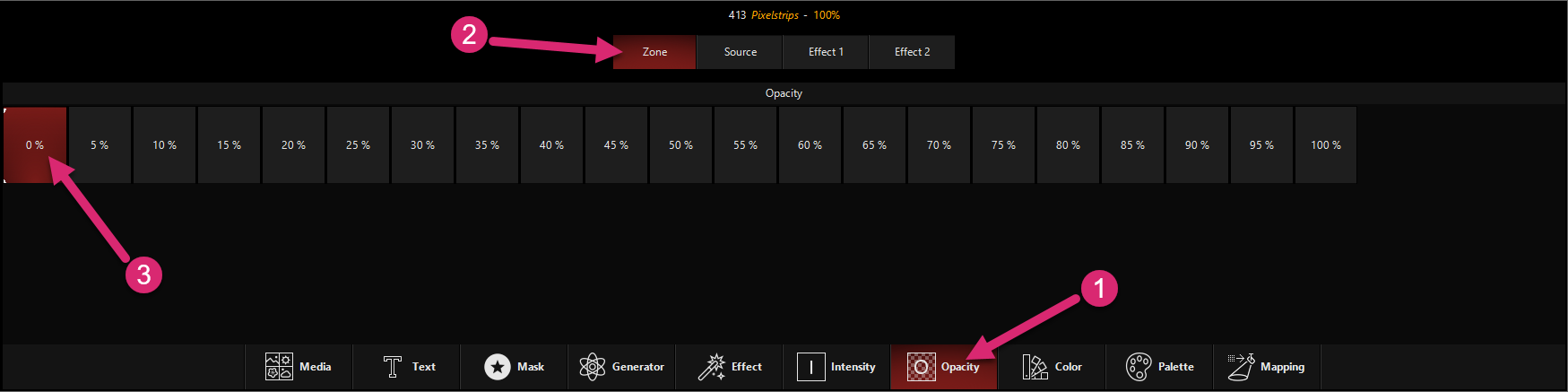
Когда в настройках зоны установлен 100% для параметра Opacity, любые прозрачные участки контента примут цвет фона. По умолчанию цвет фона – черный, но вы можете изменить его в настройках мастер-прибора.
Ниже приведен пример, где уровень Opacity установлен на 100%, и выбран красный цвет фона. Как результат, прозрачные участки контента окрасились в красный цвет:
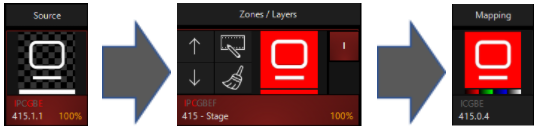
На скрине вы можете увидеть, что образец на фоне с шахматкой как раз показывает прозрачность для картинки источника.
Альфа-канал для медиафайла
Любой медиафайл может содержать непрозрачные участки. Например, в папке из стандартного заводского контента, у файла #6 имеется прозрачный фон вокруг черного изображения:
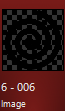
Это дает нам возможность легко применять маску поверх любого источника. Когда мы устанавливаем уровень непрозрачности зоны на 0%, мы видим прозрачный фон у используемого изображения. Если привязать это к световым приборам, то заданный нами цвет фона (в данном случае белый) будет просвечивать через контур:

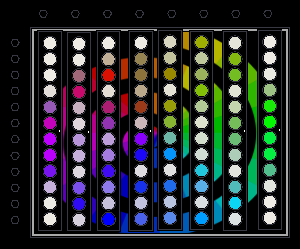
Генераторы и непрозрачность
По умолчанию, все генераторы создают монохромные изображения, у которых отдельно задается уровень прозрачности, а цвет определяет канал источника (красный, зеленый, синий) или берется из палитры.
Если мы не используем палитру или выбираем палитру с прозрачностью, то при использовании генератора мы получим прозрачное пространство:
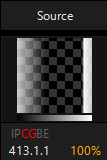
На верхнем изображении выбрана палитра по умолчанию (палитра не используется), тогда как рисунок ниже демонстрирует нам применение палитры с прозрачностью посередине:
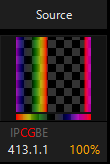
Следующие примеры демонстрируют, как работает непрерывный генератор градиента:
1. Настройки по умолчанию (Слот Source - Opacity 0%, цвет слота – белый):

2. Использование зеленого цвета (Слот Source - Opacity 0%):

3. Переводим Opacity в слоте Source на 100%:

Некоторые генераторы также могут работать с кривой прозрачности. В этом случае вы можете применить кривую поверх палитры генератора. Более подробная информация об этой функции изложена на странице Генератор.
Альфа-канал в палитре
Палитры дают возможность изменять цвет и устанавливать значения альфа для существующего контента. Более подробно изучить эту функцию можно на странице Палитры.
Ключевые фильтры
Ключевые фильтры, которые используются и в Эффектах (папка “Keying”), и в Масках, дает вам возможность сделать отдельные участки контента прозрачными или полупрозрачными.
Положение и размер пиксельного полотна
При трансформации все зоны, которые выходят за пределы определенного рабочего пространства, становятся прозрачными. Более подробная информация содержится в разделе «Размещение пиксельного полотна в 3D-пространстве».
Обрамление
Обрамление является уникальной функцией в отношении параметра непрозрачность. Работает это следующим образом – любой участок контента вне зоны, определенной шаттером, становится прозрачным. Более подробно данный инструмент рассматривается на странице Мастер-прибор.
Канал прозрачности в мэпинге
В определенных режимах мэпинга уровень прозрачности может оказывать влияние на реализацию процесса. Более подробно изучить этот вопрос можно в разделе Мэпинг.
Пример работы с непрозрачностью:
1) Запустите кью, в которой все приборы светят синим, интенсивность – full.
В этом тесте важно именно работать с готовой кью, а не задавать цвет приборам в Programmer. Все дело в том, что последний всегда имеет приоритет перед DyLOS. То есть записываете кью, проигрываете и очищаете Programmer.
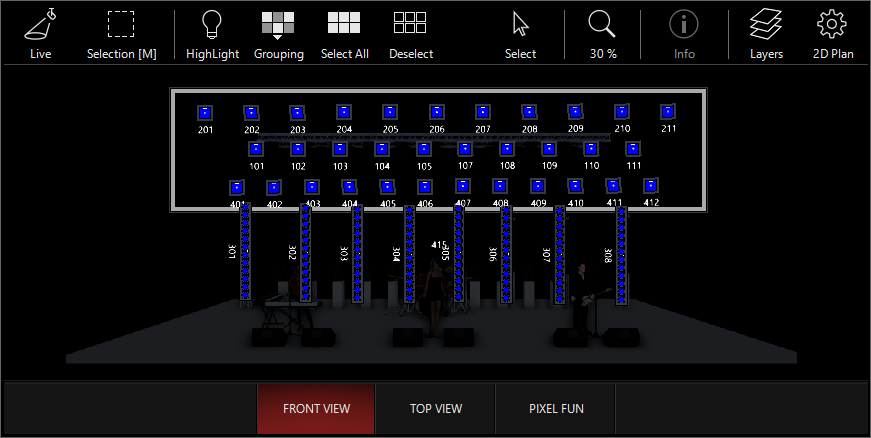
2) Запустите зону DyLOS со 2-ым генератором градиента, у которого есть в меню настройка прозрачности (внизу в панели инструментов должен быть соответствующий ярлык).
3) Установите канал прозрачности зоны на 0% в окне параметров. Если вы этого не сделаете, то все ваши прозрачные пиксели окрасятся в цвет фона, который по умолчанию является черным.
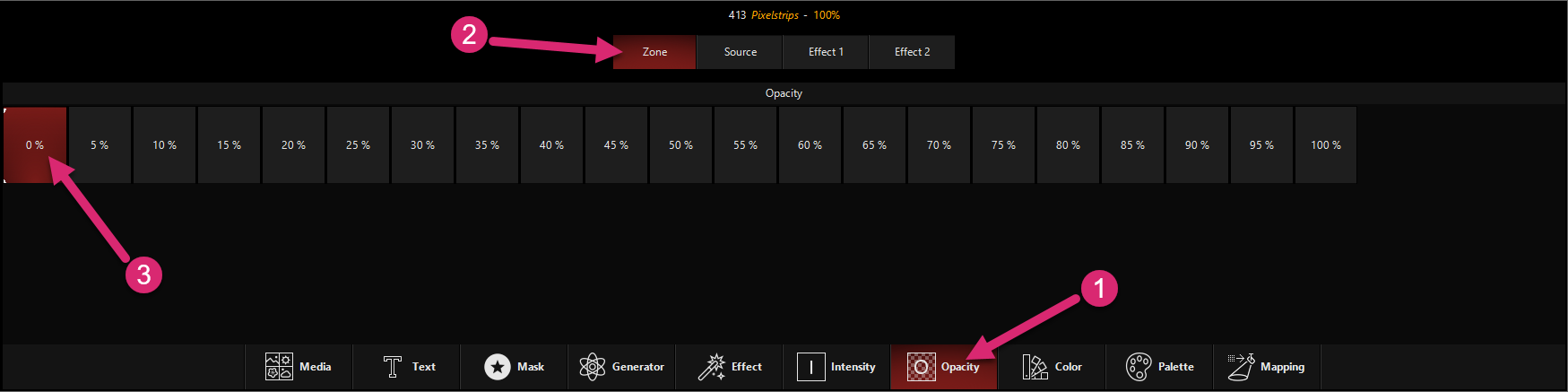
В результате вы увидите следующее:
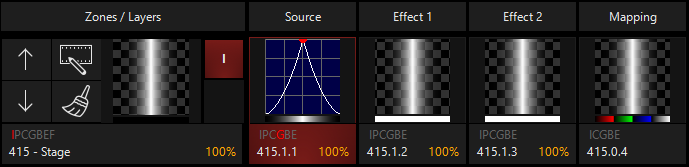

Там, где у вас настроена прозрачность зоны, приборы продолжат воспроизводить синий из кью.
Там, где зона непрозрачна, приборы возьмут белый из зоны. Включите воображение и подумайте, как вы могли бы использовать концепцию прозрачности и применять ее поверх стандартных цветовых параметров!
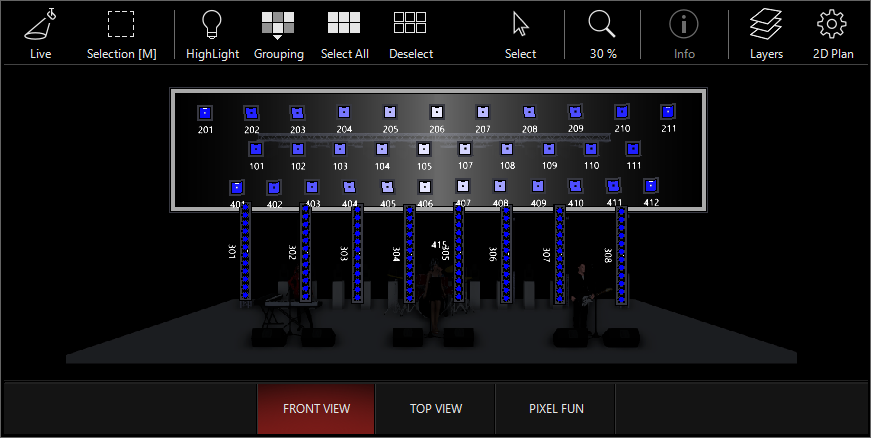
Еще одна важная функция DyLOS, которую мы настоятельно рекомендуем к изучению – это маски!